020 接口文档和postman工具
1、搜索postman

2、网址:https://www.postman.com/
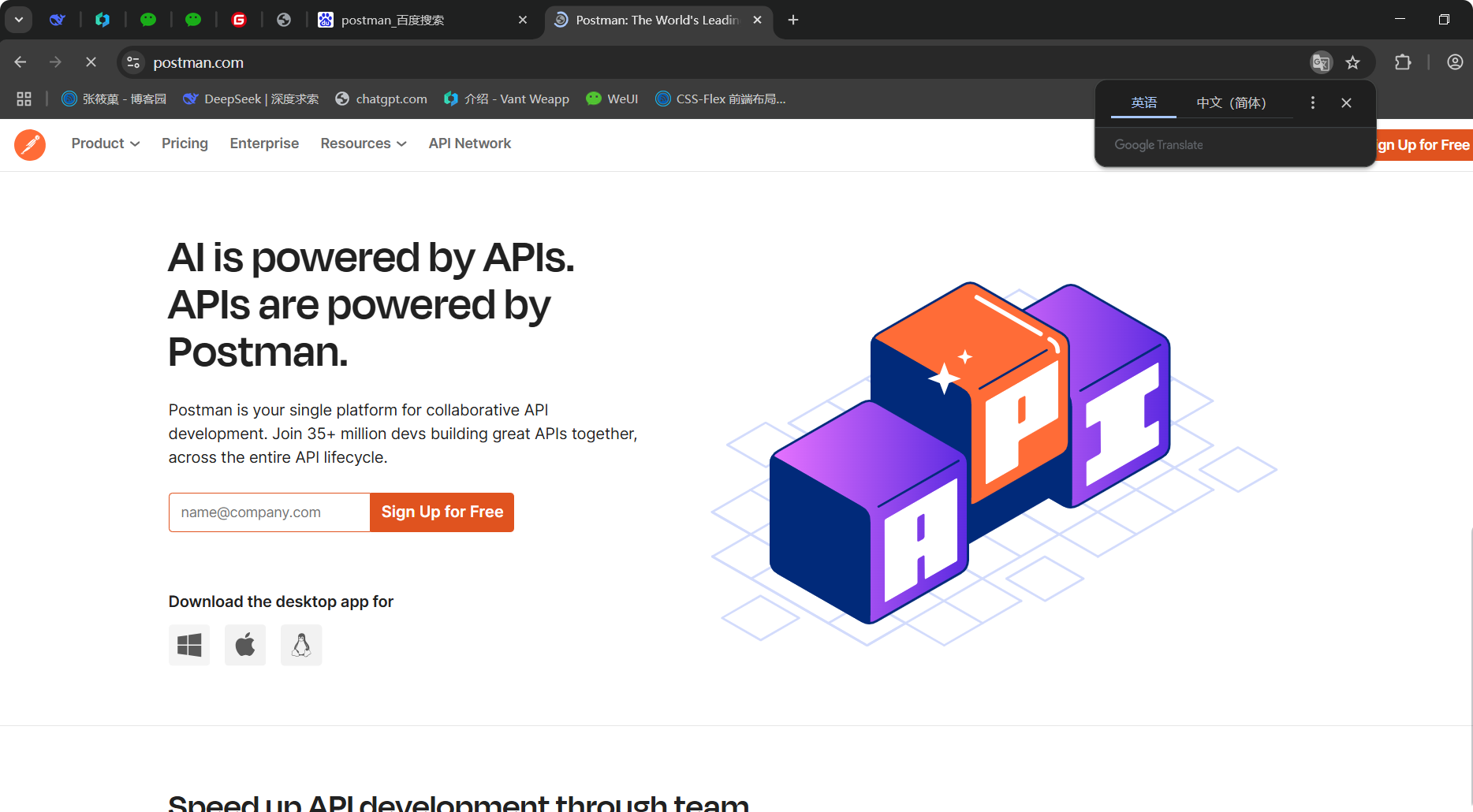
3、点击这里
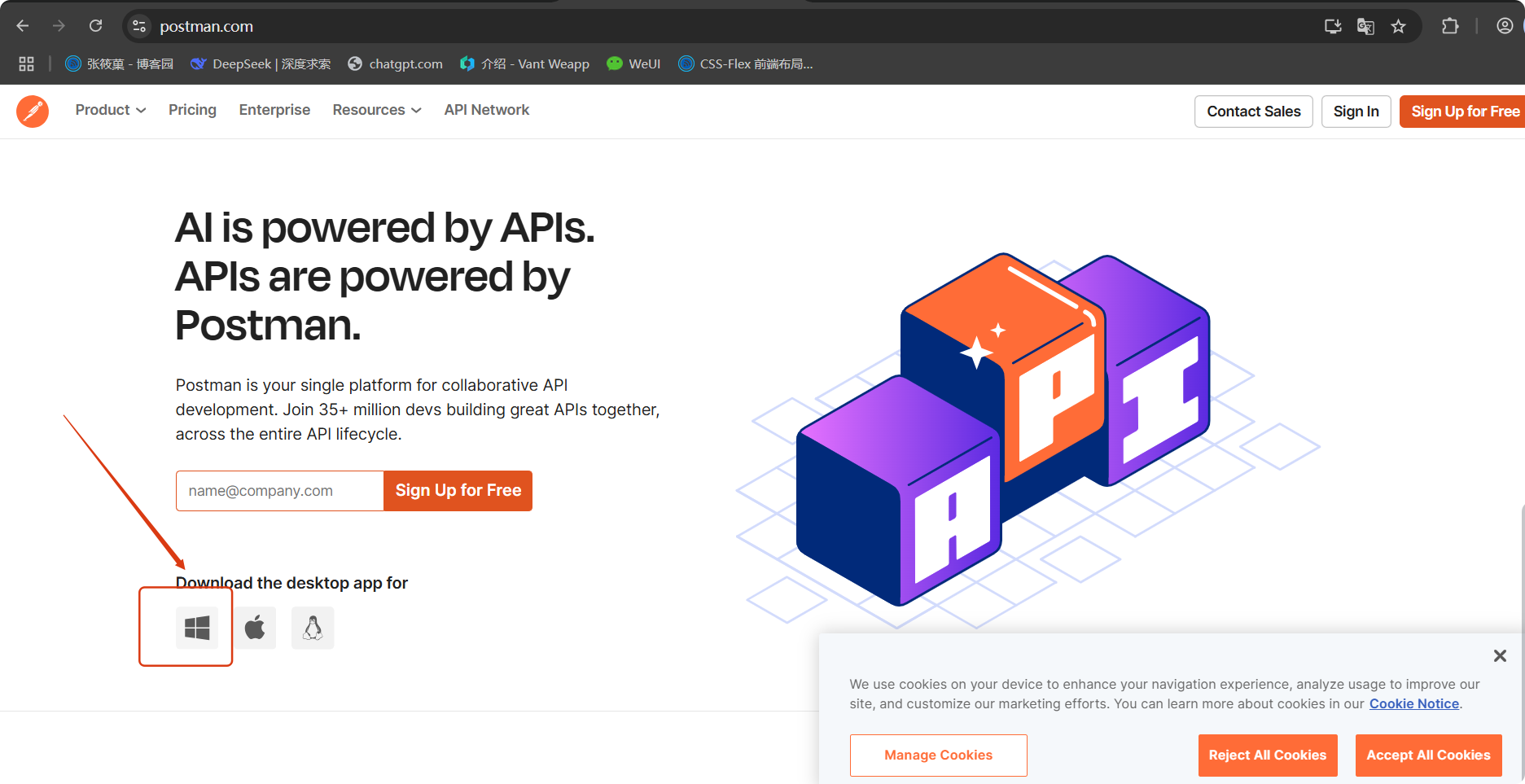
4、点这里
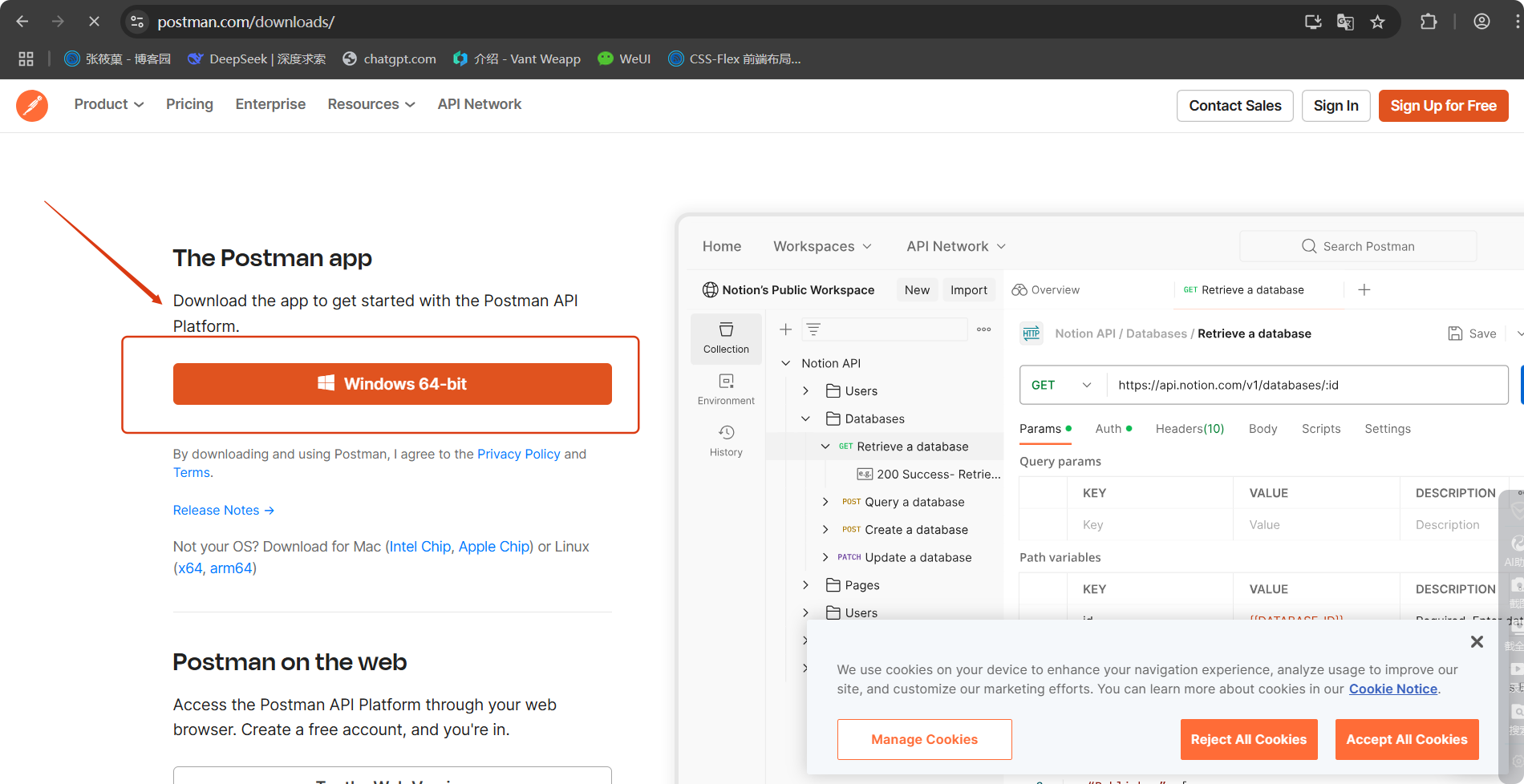
5、等待下载
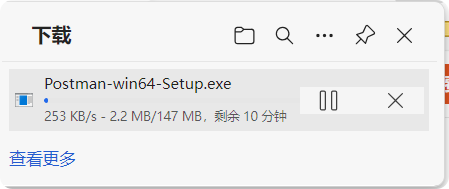
6、打开所在文件夹
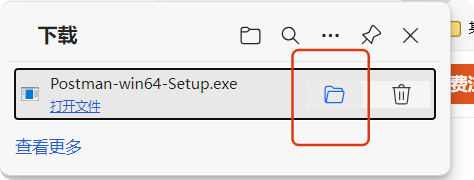
7、双击文件
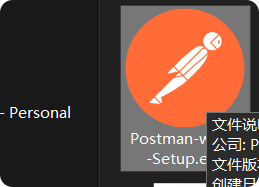
8、会打开,提示这个
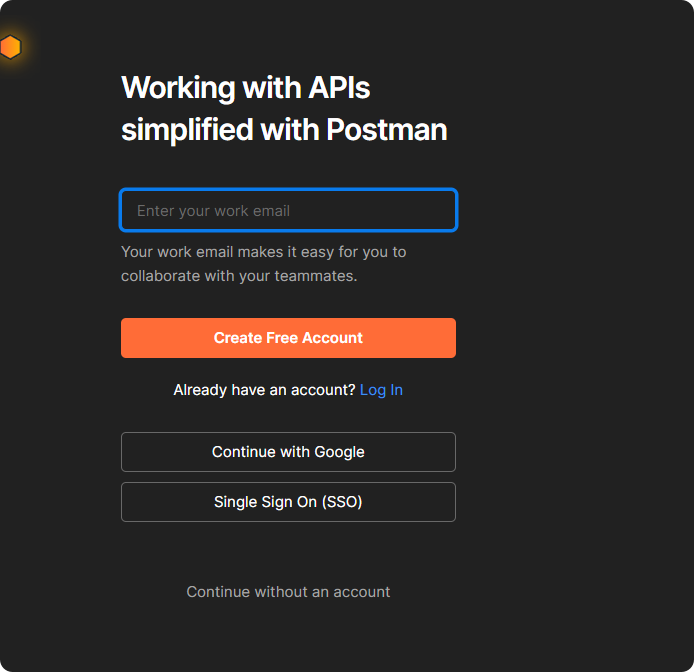
使用 Postman 简化 API 交互
输入你的工作邮箱
你的工作邮箱便于你与团队成员协作。
你的工作邮箱便于你与团队成员协作。
创建免费账户
已有账户?登录
使用 Google 继续
单点登录(SSO)
单点登录(SSO)
无需账户继续操作
9、点这个
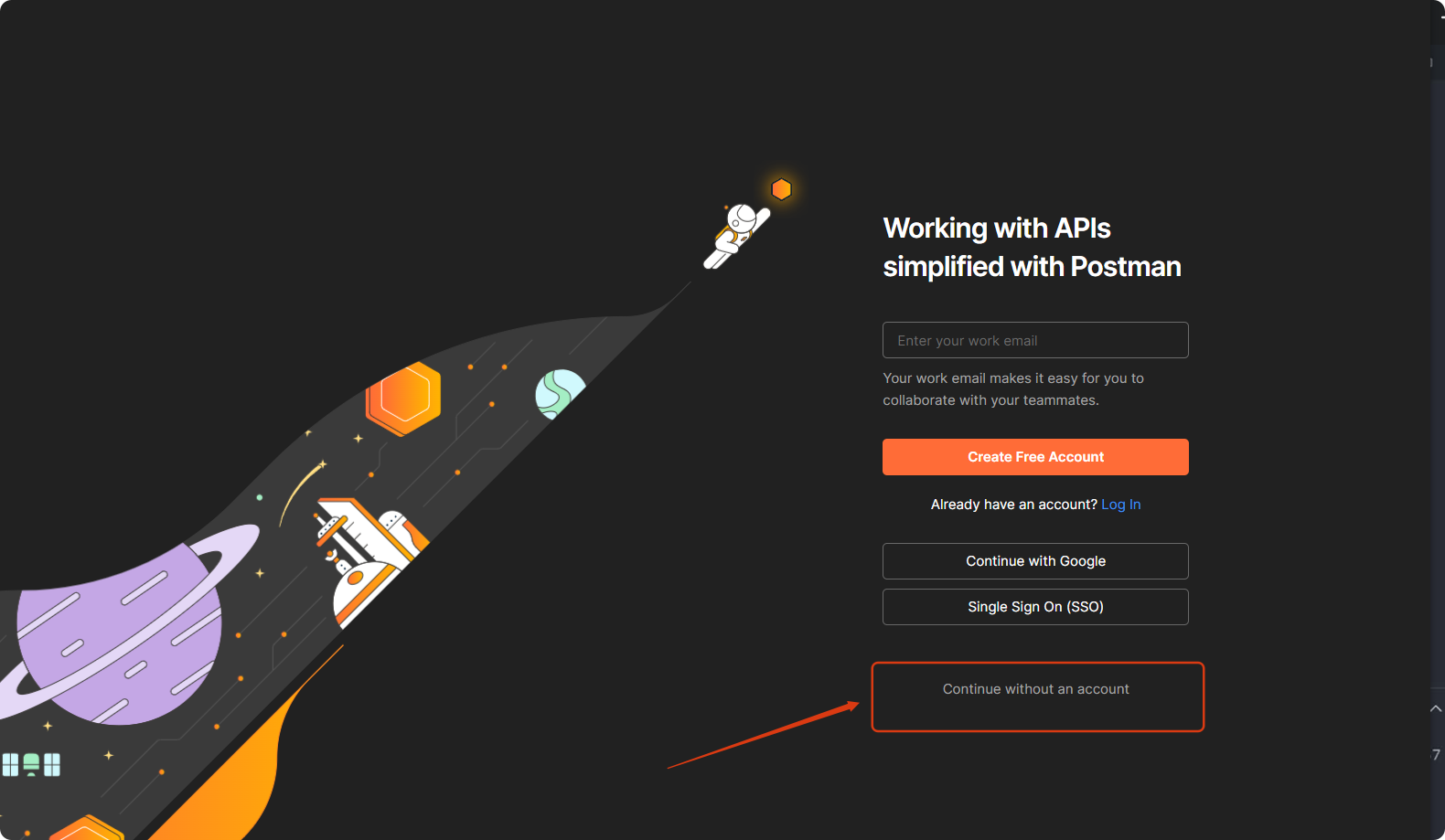
10、进入之后
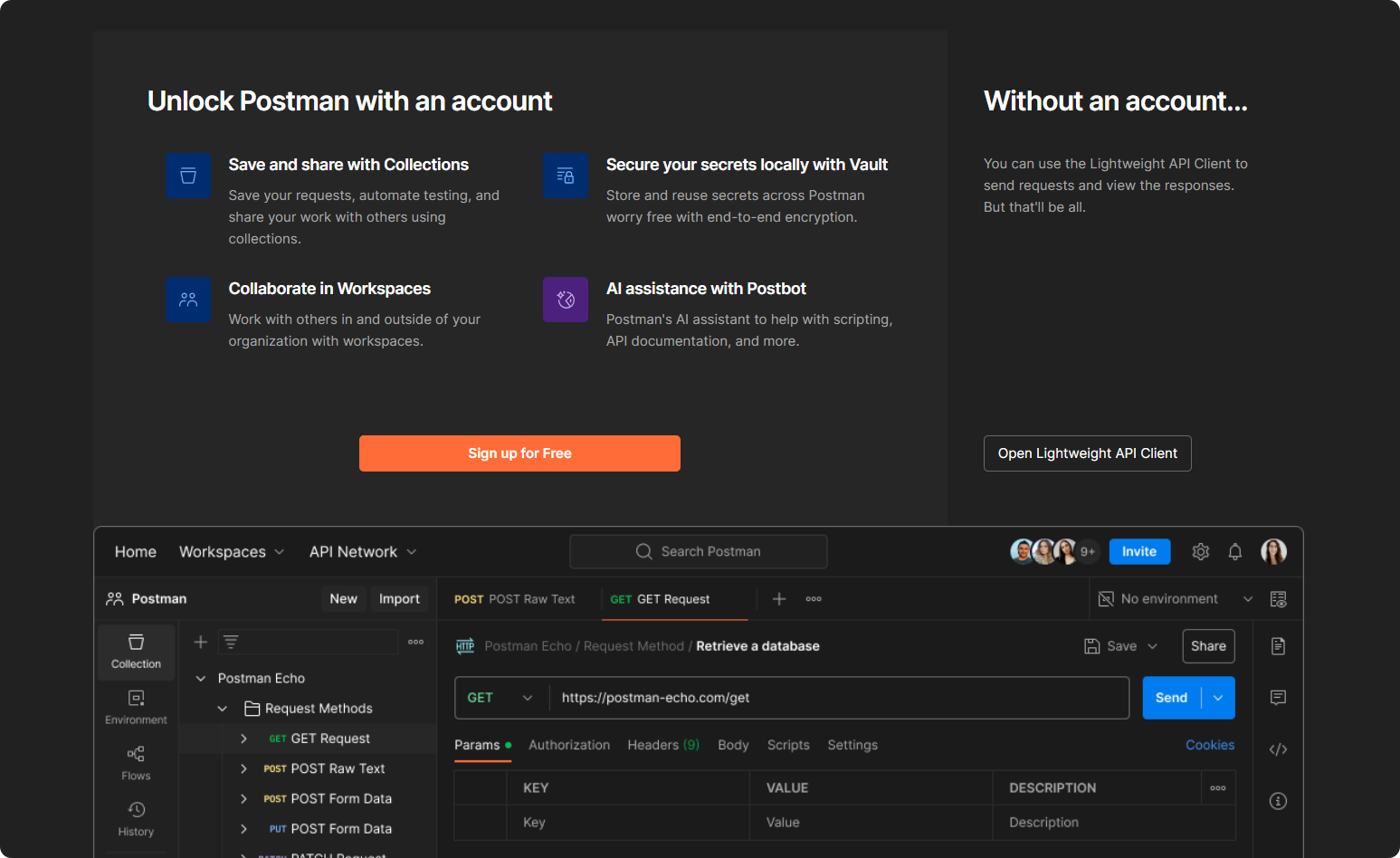
左侧内容
通过账户解锁 Postman 全部功能:
- 使用集合进行保存与分享:保存你的请求,实现自动化测试,并通过集合与他人分享你的工作内容。
- 在工作空间中协作:借助工作空间,与组织内部或外部人员协同工作。
- 使用 Vault 在本地保护机密信息:在 Postman 中存储和复用机密信息,借助端到端加密技术,无需担忧信息安全问题。
- 借助 Postbot 获得 AI 协助:Postman 的 AI 助手,可在脚本编写、API 文档撰写等方面提供帮助。
免费注册
右侧内容
若没有账户...
你可以使用轻量级 API 客户端发送请求并查看响应,但功能仅限于此。
你可以使用轻量级 API 客户端发送请求并查看响应,但功能仅限于此。
打开轻量级 API 客户端
若没有账户...
你可以使用轻量级 API 客户端发送请求并查看响应,但仅此而已。
你可以使用轻量级 API 客户端发送请求并查看响应,但仅此而已。
打开轻量级 API 客户端
11、点击

12、进入页面

顶部导航栏
主页(Home) 工作区(Workspaces) 探索(Explore)
搜索 Postman
登录(Sign In) 创建账户(Create Account)
搜索 Postman
登录(Sign In) 创建账户(Create Account)
蓝色提示条
你正在使用轻量级 API 客户端,登录或创建一个账户,以便使用集合、环境功能,并解锁 Postman 中的所有免费功能。
左侧区域
- 历史记录(History)
- 是时候发送你的第一个请求了:你发送的所有请求都会存储在历史记录中。登录或创建一个账户,以便用集合来整理这些请求。
- 显示操作方法(Show me how)
- 在 Postman 中创建集合(Create collections in Postman):使用集合来保存你的请求,并与他人分享。
- 创建集合(Create a Collection)
中间区域
- 新建(New) 导入(Import) GET 未命名请求(GET Untitled Request)
- 未命名请求(Untitled Request)
- GET 输入网址或粘贴文本(Enter URL or paste text) 发送(Send)
- 参数(Params) 授权(Authorization) 请求头(6)(Headers (6)) 主体(Body) 预请求脚本(Pre-request Script) 测试(Tests) 设置(Settings) Cookies
- 类型(Type) 无身份验证(No Auth)
- 此请求未使用任何身份验证。了解更多关于身份验证的信息(This request does not use any authorization. Learn more about authorization)
底部响应区域
输入网址,然后点击 “发送” 以获取响应(Enter the URL and click Send to get a response)
底部状态栏
控制台(Console) 未连接到 Postman 账户(Not connected to a Postman account)
13、点击这里会弹出
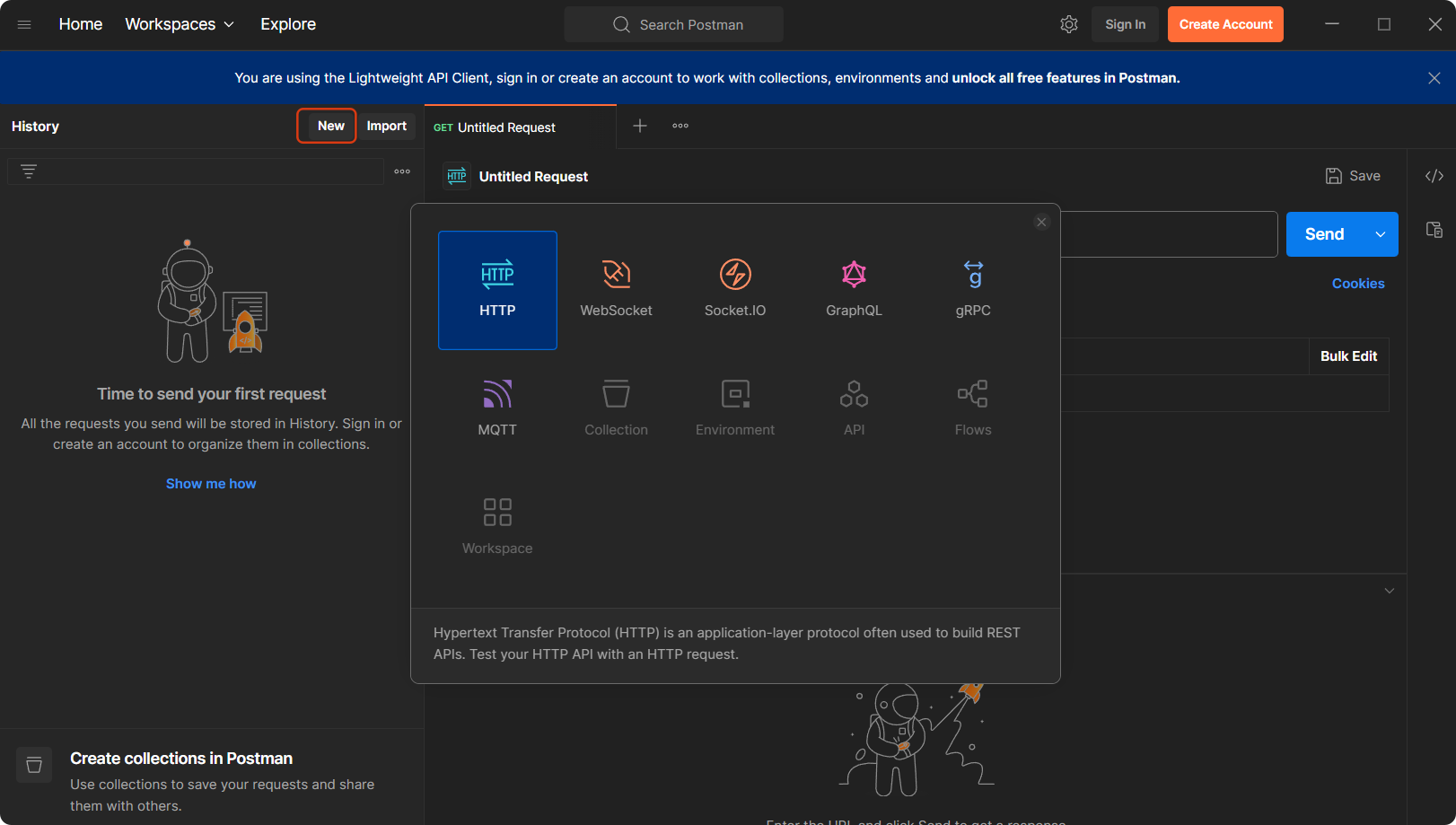
标题及说明
建议模板(Suggested templates)
免费登录或创建一个账户,即可访问 70 多个模板,这些模板能帮助你提高工作效率。
模板介绍
- API 测试基础(API testing basics):只需三个步骤,即可运行各种 API 测试并进行响应断言。
- REST API 基础(REST API basics):通过可自定义的预设请求,更快速地测试增删改查(CRUD)操作 。
- 集成测试(Integration testing):验证不同 API 模块之间的交互。
- API 场景测试(API scenario testing):遍历数据集并触发动态工作流,以进行全面的场景测试。
14、如果是创建账号登入的进去是这个页面
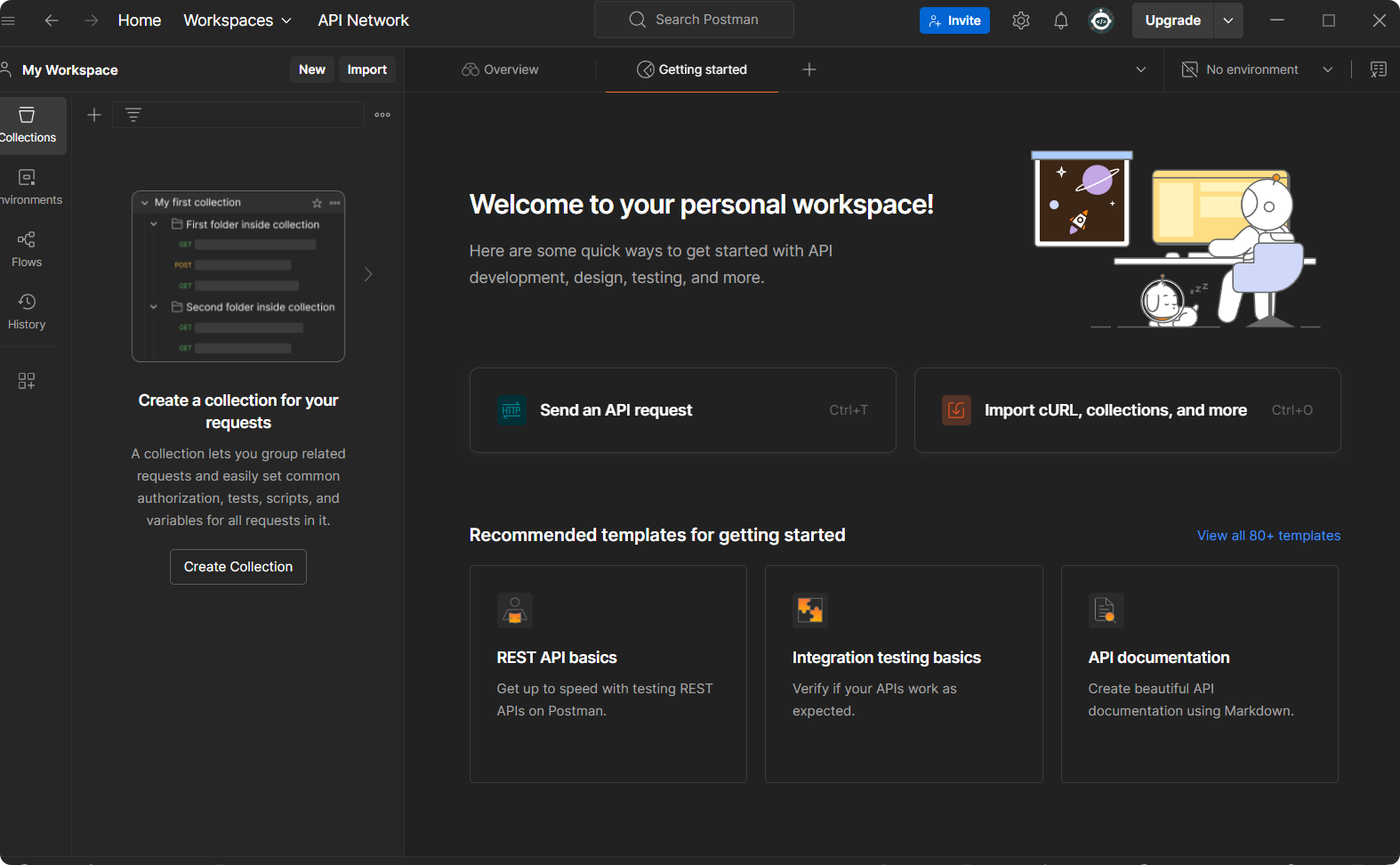
15、点击+点击Blank collection创建新的集合
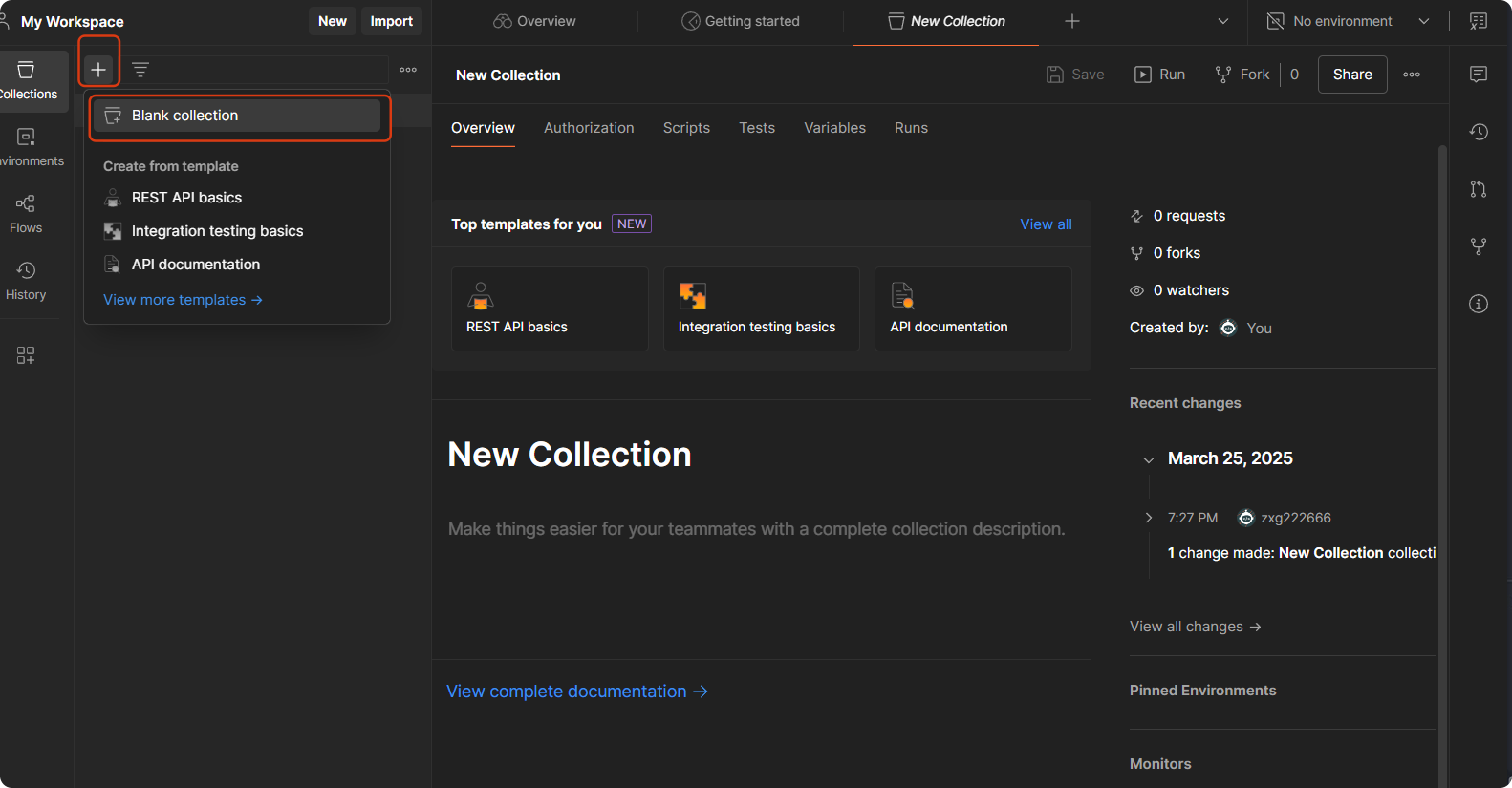
16、在这个集合里可以创建请求
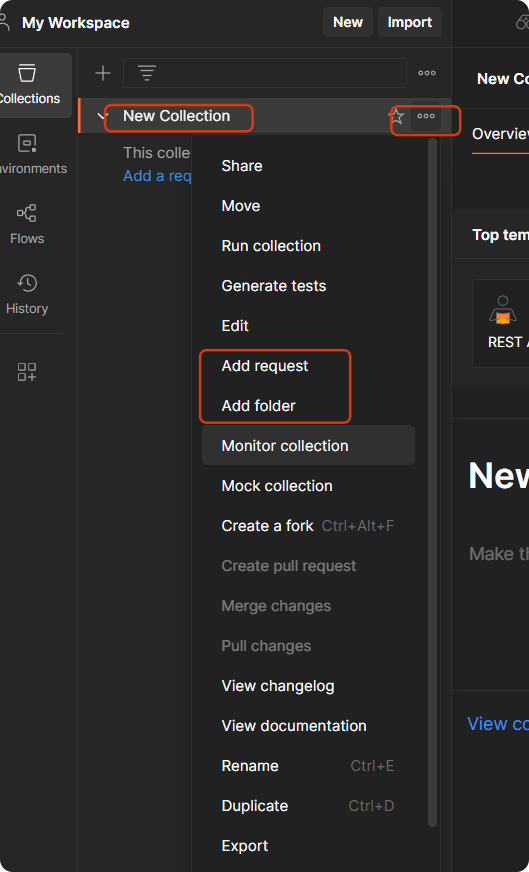
Add request (Add请求)
Add folder (Add文件夹)
17、这里可以改名字
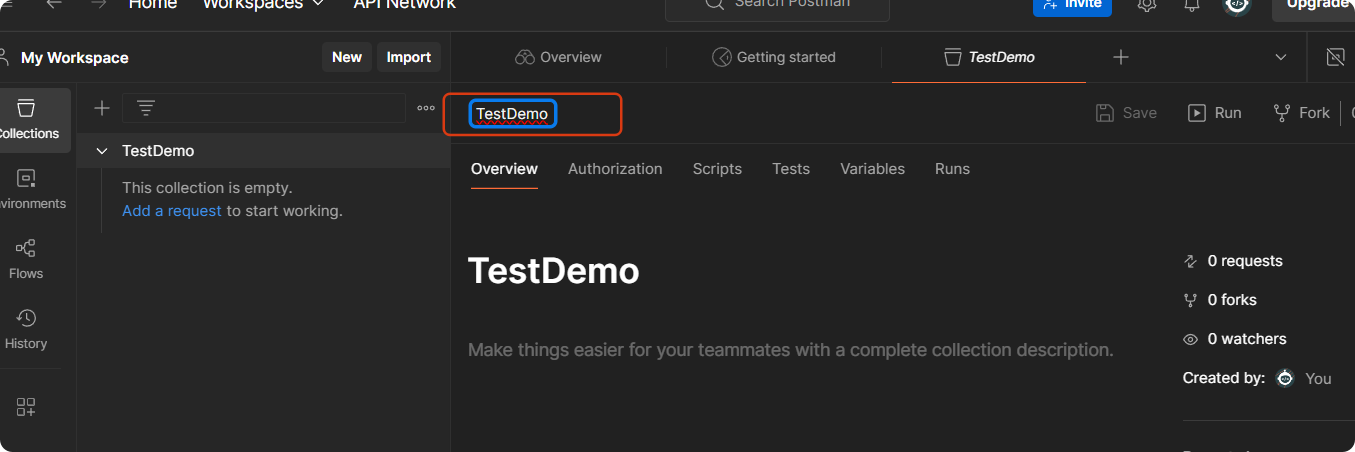
18、新建文件夹,文件
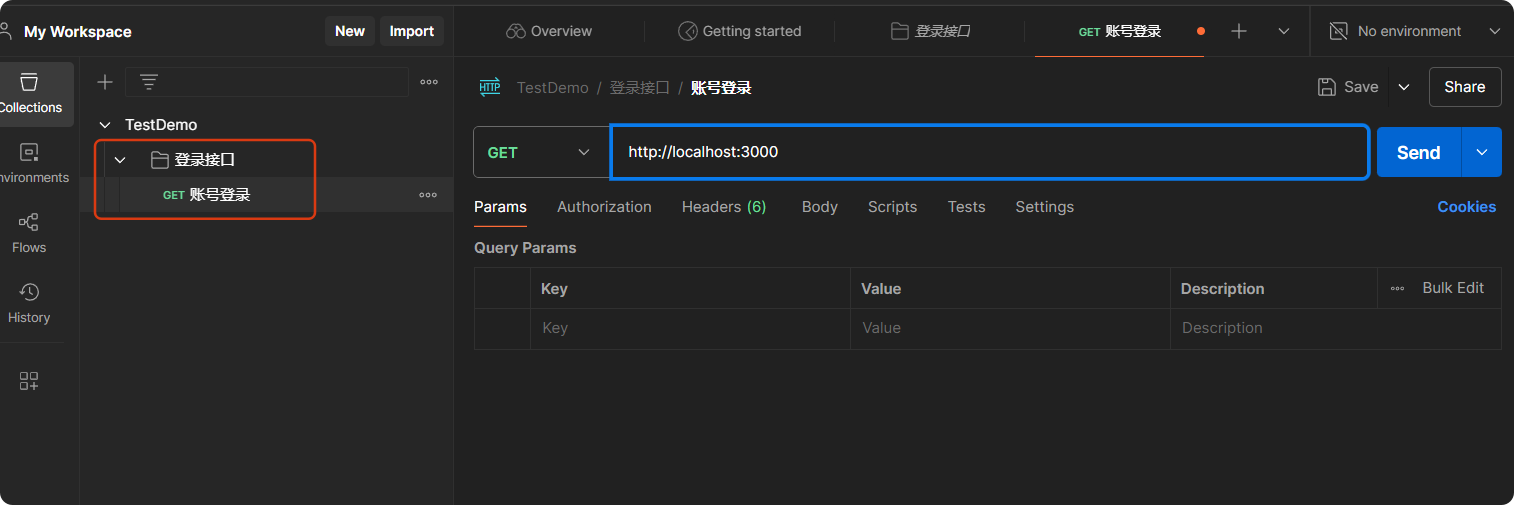
19、这里选择请求方式,写接口
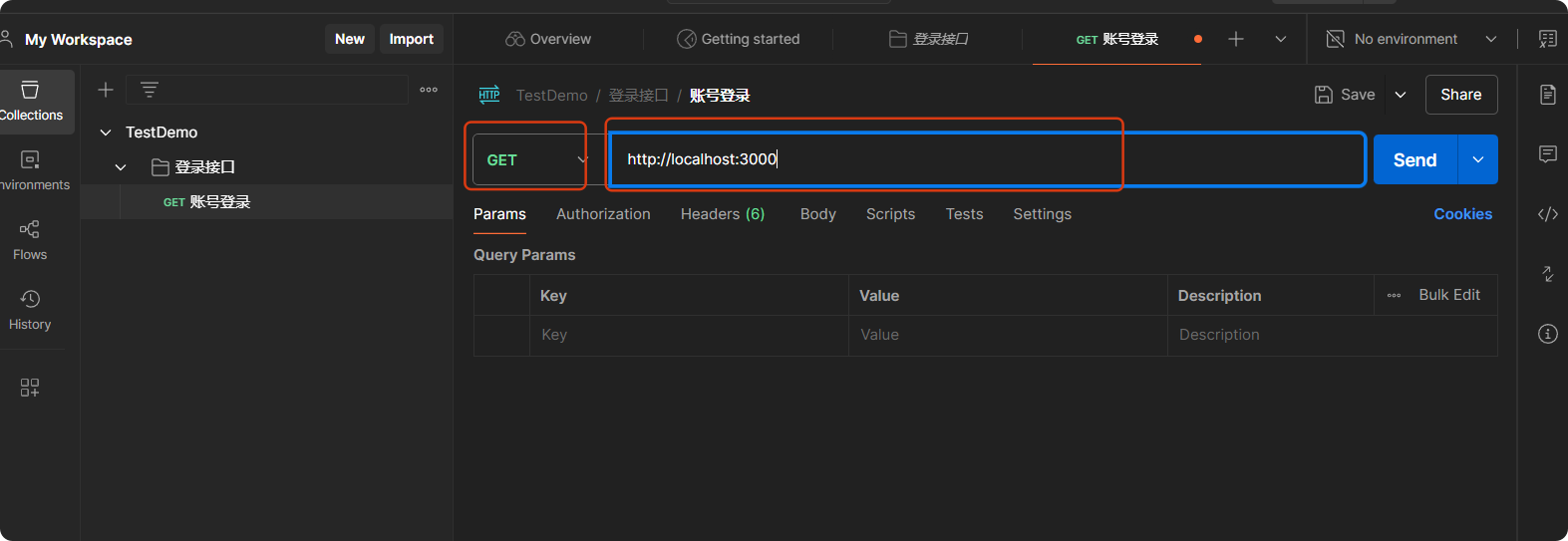
20、在这里要携带Body
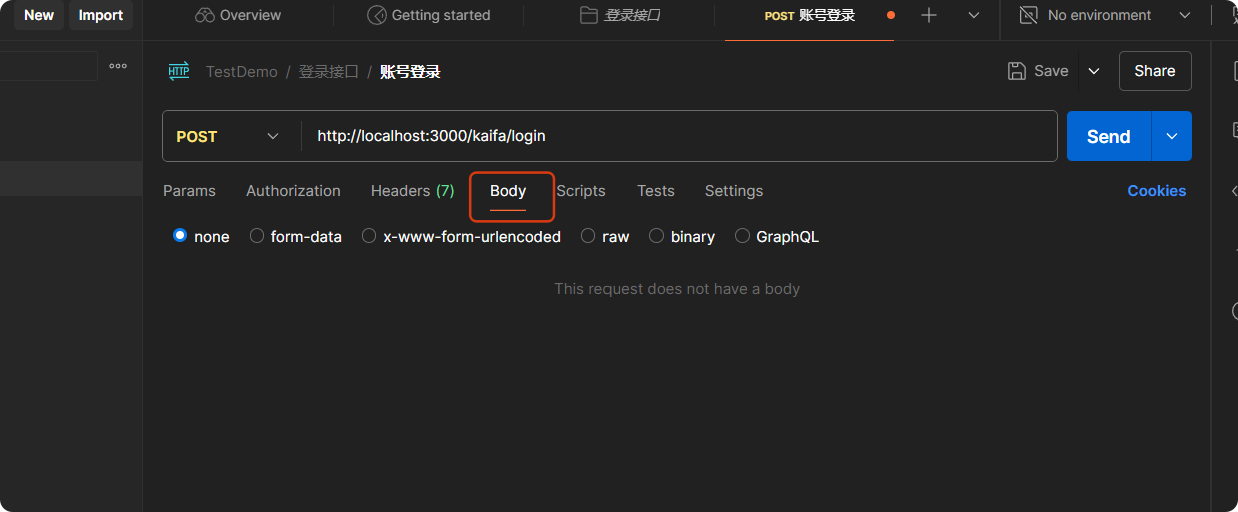
21、选择这个
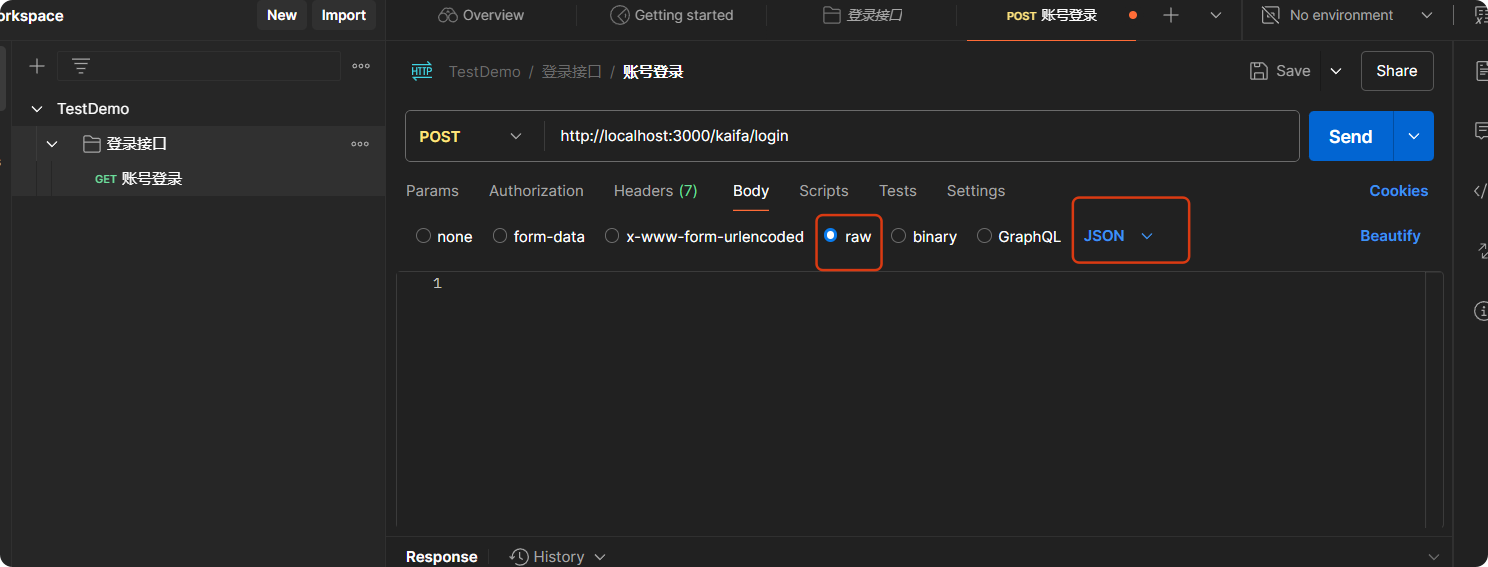
22、写入内容,点Send
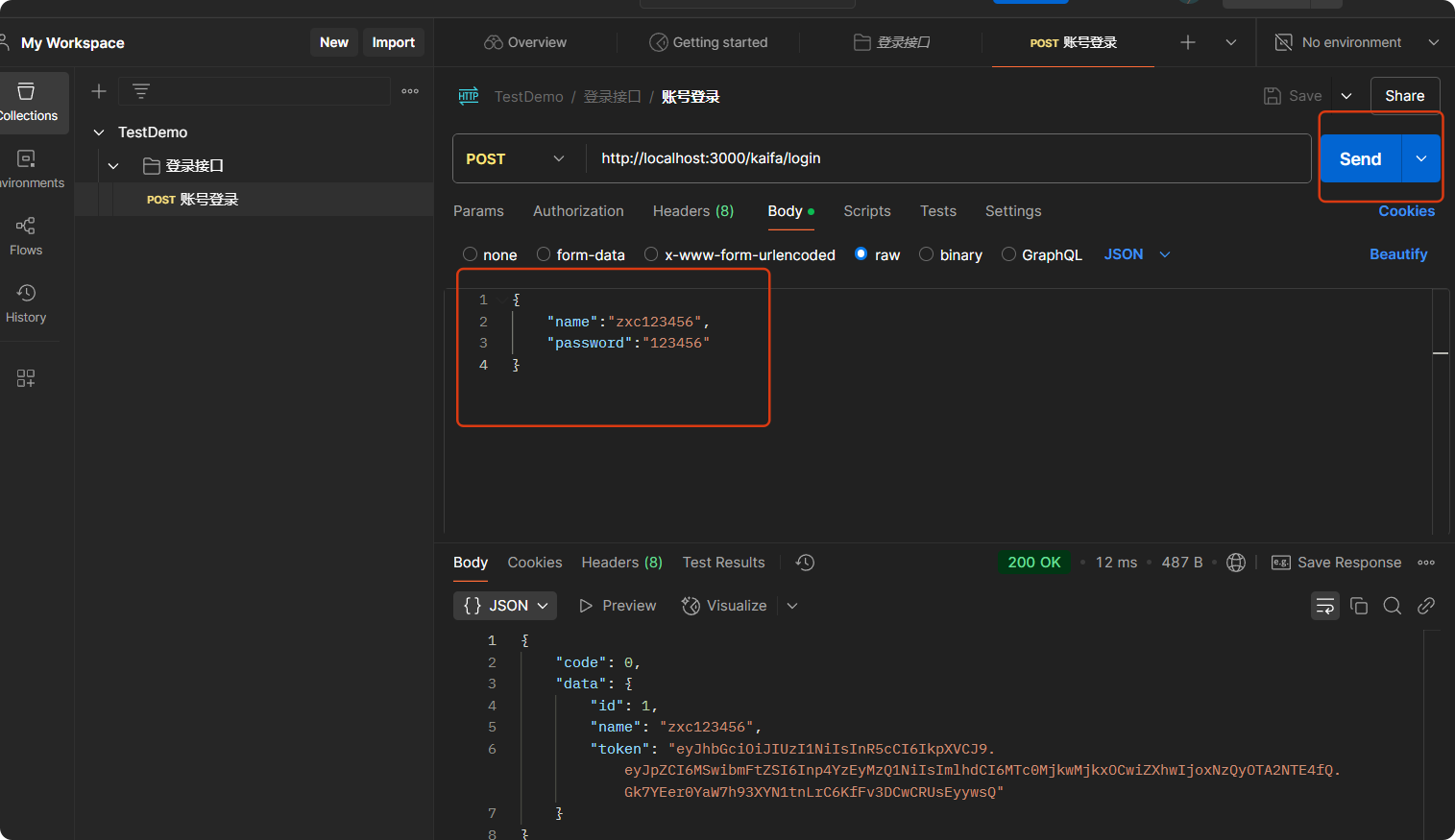
可以看到读取信息了
23、导入接口

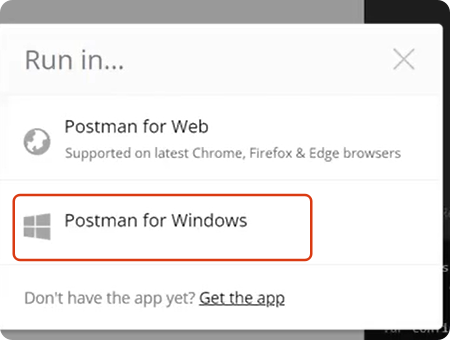
就导入了
24、创建环境变量,点击
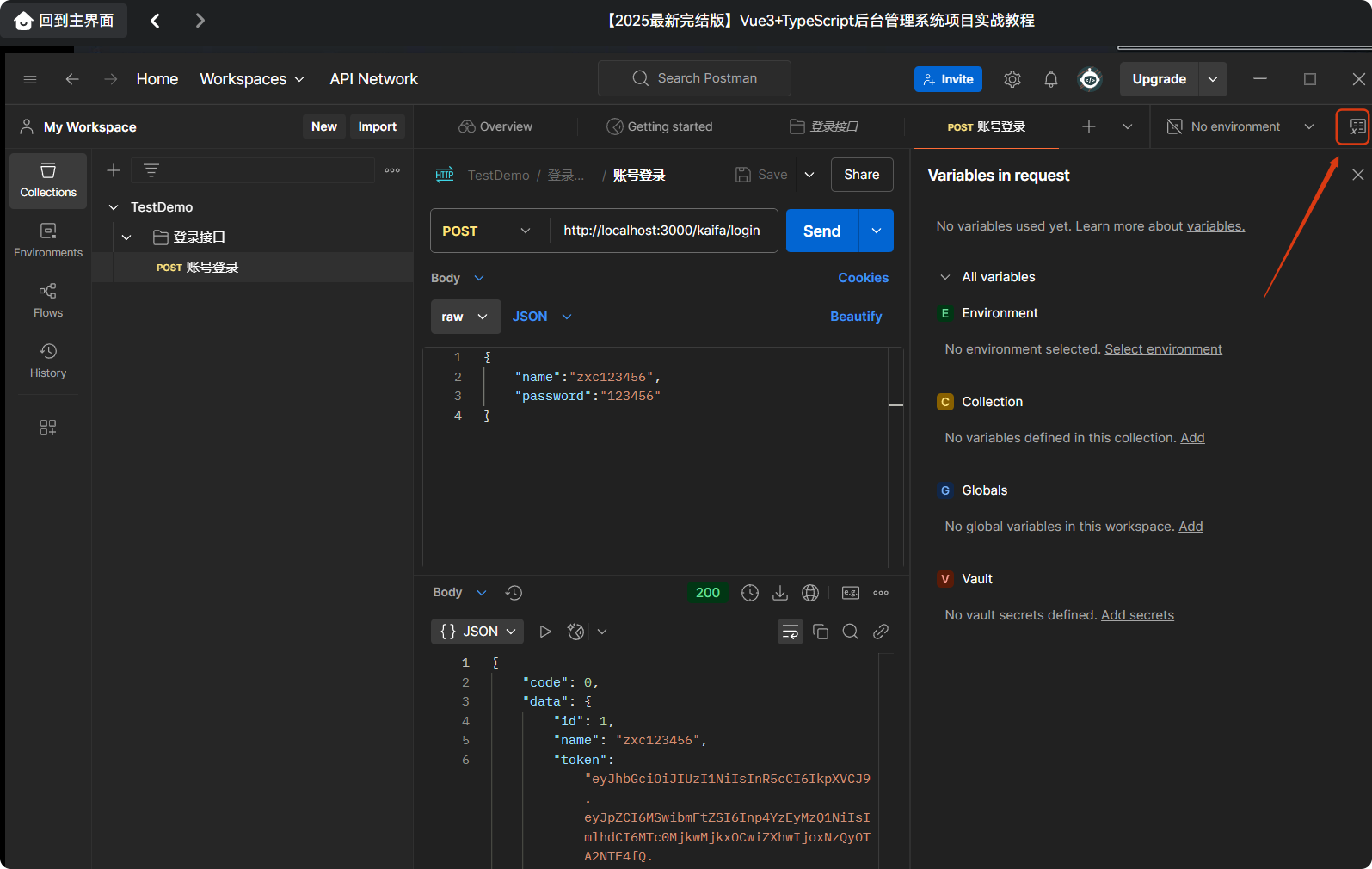
请求中的变量
尚未使用任何变量。了解更多关于变量的信息。
所有变量
- 环境(Environment):未选择任何环境。选择环境
- 集合(Collection):此集合中未定义任何变量。添加
- 全局变量(Globals):此工作区中没有全局变量。添加
- 保险库(Vault):未定义任何保险库机密信息。添加机密信息
点击
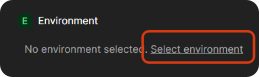
会弹出
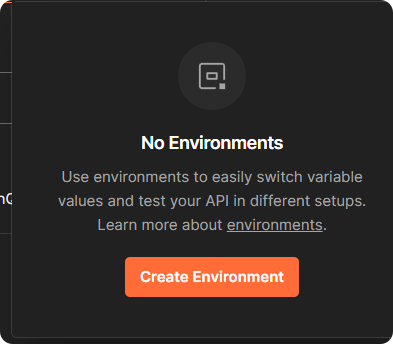
点进去弹出
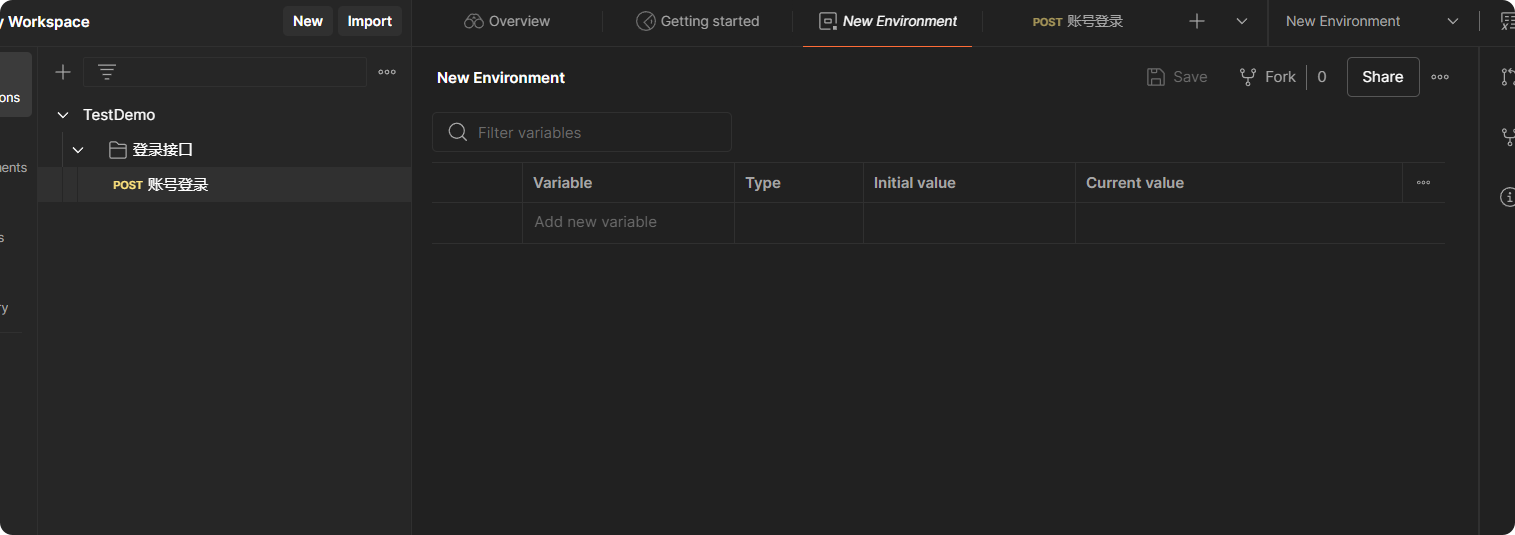
这里可以改名字,起名字,初始化值,当前的值
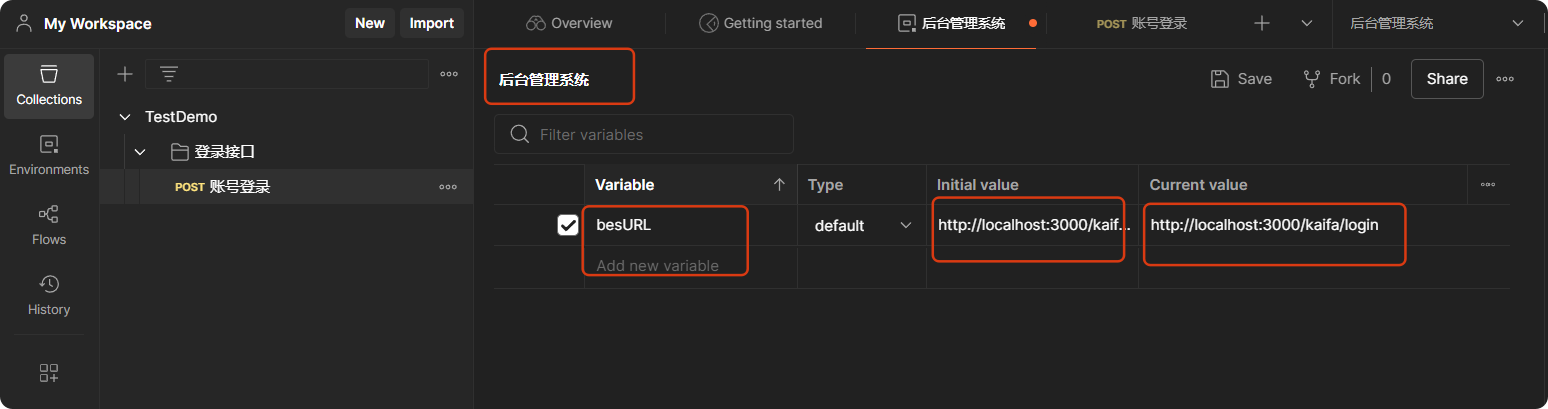
别的地方就可以用{{besURL}}来代替网址
如果我们这样写
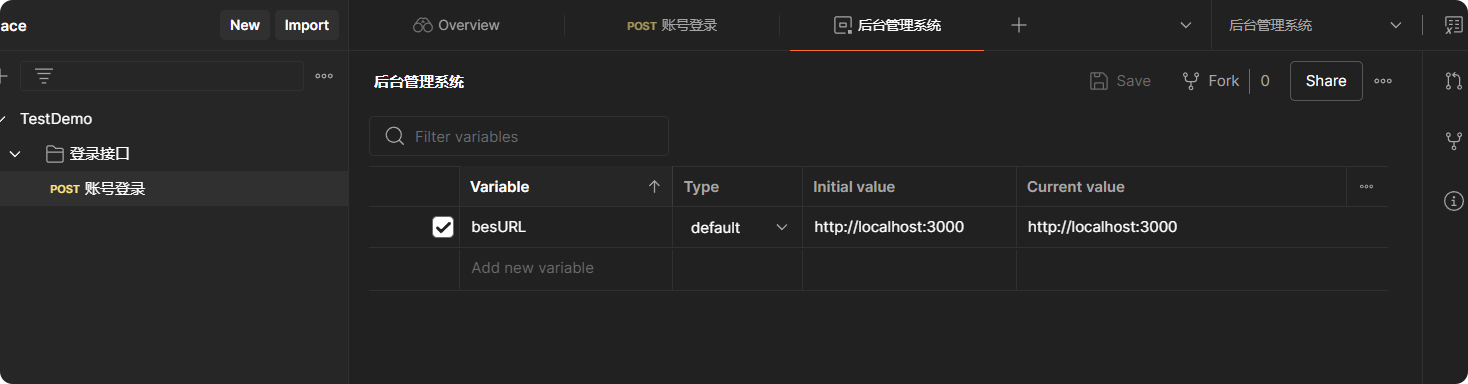
其他地方就可以这样写
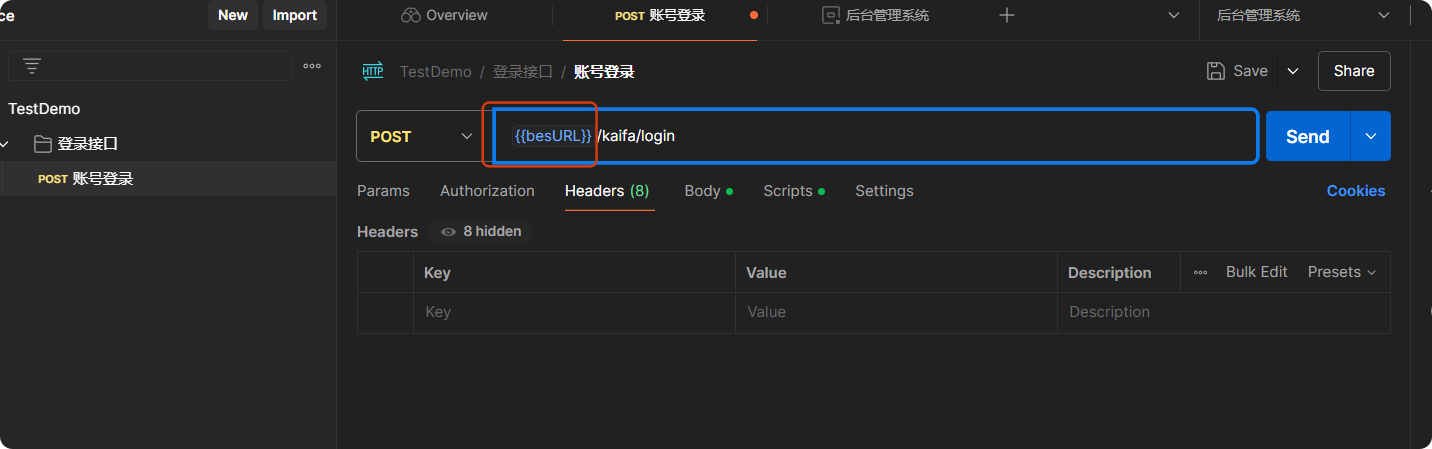
要是需要读token点这里,这是授权具体选择哪个看服务器。
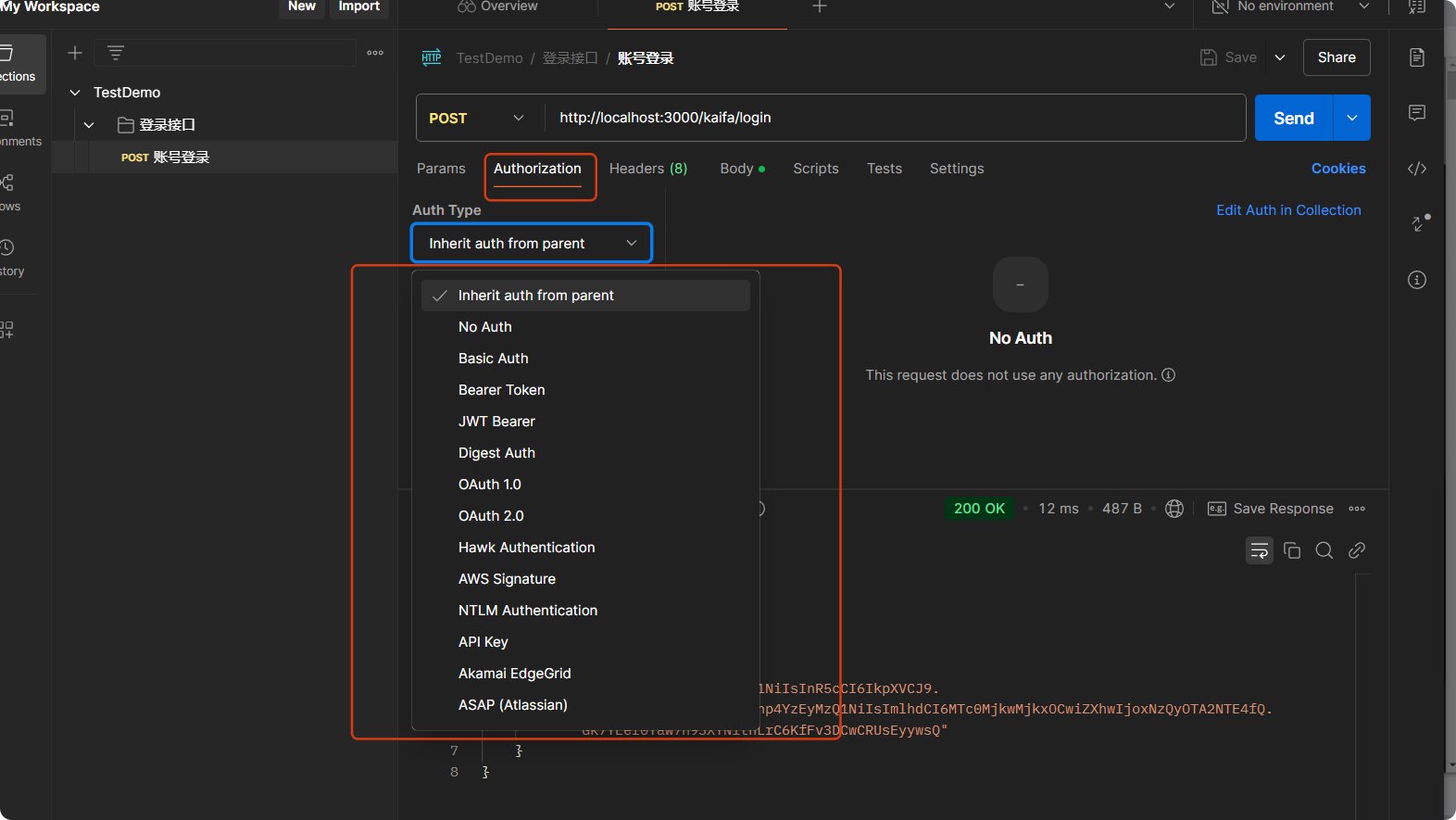
这里这样写
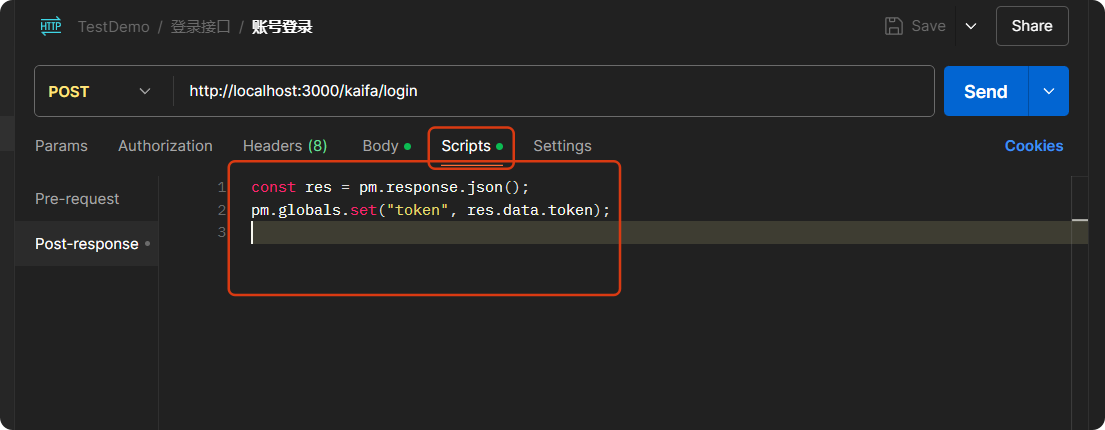
这是一段在 Postman 脚本中使用的 JavaScript 代码,主要作用是从 API 响应中提取数据并设置为全局变量,以下是具体解释:
const res = pm.response.json();
pm是 Postman 提供的一个全局对象,通过它可以访问和操作与请求、响应相关的各种信息。pm.response表示当前 API 请求的响应。.json()是一个方法,用于将响应体解析为 JavaScript 对象(前提是响应体是符合 JSON 格式的数据)。这行代码的作用是将响应内容解析成 JSON 对象,并赋值给变量res,后续可以通过res来访问响应中的数据。
pm.globals.set("token", res.data.token);
pm.globals是 Postman 中用于操作全局变量的对象。.set()是一个方法,用于设置全局变量的值。它接受两个参数,第一个参数"token"是要设置的全局变量的名称;第二个参数res.data.token是要赋给该变量的值,这里表示从前面解析得到的响应对象res中,获取data属性下的token属性值,并将其设置为名为"token"的全局变量。
整体来看,这段代码先解析 API 响应,然后从响应中提取出
token 信息,并将其设置为一个全局变量,方便在后续的请求或脚本中使用该 token。别的地方就可以用{{token}}来读取



 浙公网安备 33010602011771号
浙公网安备 33010602011771号